联想台式机通常都会预装好操作系统,不过电脑使用时间久了,可能会遇到些各种系统的问题状况,需重装系统,那么,联想台式电脑用u盘重装系统步骤如何操作呢?今天小编就来为大家详细的介绍一下联想台式机重装系统win10教程。
工具/原料:
系统版本:win10系统
品牌型号:联想扬天M590
软件版本:白云一键重装系统v2290
方法/步骤:
方法一:制作U盘启动盘重装系统
1、首先需要在白云一键重装系统官网后,下载白云U盘启动制作工具。

2、下载完成之后,打开【白云一键重装系统工具】。

3、随后插入U盘后,点击【U盘启动】。

4、U盘模式:将普通U盘制作成可启动的U盘后,制作成功后可以在电脑开机时使用启动快捷键或者设置BIOS进入U盘PE系统进行系统维护或重装。选择设备这里选择【U盘】,再点击【制作启动U盘】。

5、格式化提示,如果U盘有重要数据请备份,没有的话,直接点击【确定】。

6、如果已经准备好系统,就可以直接点击【仅制作启动U盘】,如果没有系统,可以勾选需要安装的系统(支持选择纯净系统或原版系统),再点击【制作启动U盘 系统】。

7、制作启动U盘(接下来的过程无需我干预,程序会自动完成制作的步骤。

8、最后,会提示“恭喜你,执行成功!”,证明U盘启动盘制作成功,就可以开始安装系统了。

方法二:云下载重置电脑
1、首先按键盘上的【 Win X 】组合键,或右键点击任务栏上的【Windows开始徽标】,在打开的右键菜单项中,选择【设置】。
u盘破解版数据恢复大师
U盘数据恢复大师不仅可以帮助大家从各种 USB 驱动器(比如sd卡、u盘、移动硬盘)恢复丢失或者删除的数据,而且就算是驱动器严重损坏或者感染病毒。可以为大家安全地全面地恢复数据,售后有保障。那么如何使用破解版数据恢复大师?下面小编为小伙伴们说说u盘数据恢复大师破解版怎么安装使用吧。
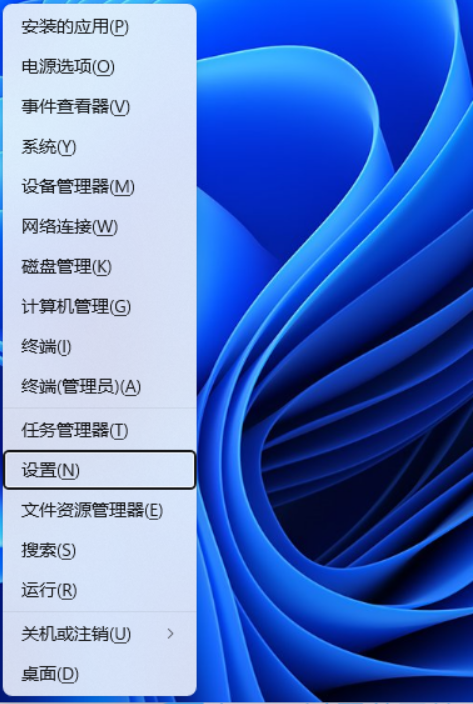
2、设置窗口,左侧边栏点击【Windows 更新】,右侧边栏点击【高级选项(传递优化、可选更新、活跃时间以及其他更新设置)】。

3、当前路径为:Windows 更新 > 高级选项,点击其他选项下的【恢复(重置、高级启动、返回)】。

4、当前路径为:系统 > 恢复,点击恢复选项下的【重置此电脑,选择保留或删除个人文件,重新安装Windows旁的[初始化电脑]】。

5、初始化这台电脑后,可以根据自己的情况选择,是【保留我的文件(删除应用和设置,但保留个人文件)】,还是【删除所有内容(删除所有个人文件、应用和设置)】。

6、你希望如何重新安装 Windows?点击【云下载(下载并重新安装 Windows)】。

7、提示的设置没有问题的话,点击【下一页】。

8、然后在准备中,这不会需要太长的时间。

9、准备就绪后,就可以初始化这台电脑,确定没有问题,直接点击【重置】。

总结:
方法一:制作U盘启动盘重装系统
1、首先需要在白云一键重装系统官网后,下载白云U盘启动制作工具。
2、制作启动U盘(接下来的过程无需我干预,程序会自动完成制作的步骤。
方法二:云下载重置电脑
1、打开的右键菜单项中,选择【设置】。
2、设置窗口,左侧边栏点击【Windows 更新】。
3、准备就绪后,就可以初始化这台电脑,确定没有问题,直接点击【重置】。
以上就是电脑技术教程《分享联想台式电脑用u盘重装系统步骤》的全部内容,由下载火资源网整理发布,关注我们每日分享Win12、win11、win10、win7、Win XP等系统使用技巧!爱特数据恢复中心U盘数据恢复方法
爱特数据恢复中心U盘恢复怎么样?U盘可以说是大家在工作中经常用到的一款数据存储小工具,和移动硬盘相比,他的体积更小,携带更方便。但如果自己在操作时不小心删除了U盘数据,该怎么恢复呢?以下是U盘数据误删操作的正确方法。


